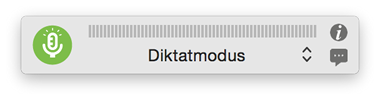Statusfenster
Mit dem Statusfenster können Sie Dragon steuern, Feedback erhalten und Anleitungen lesen. Wenn das Statusfenster eingeblendet ist, schwebt es über allen anderen Anwendungen.
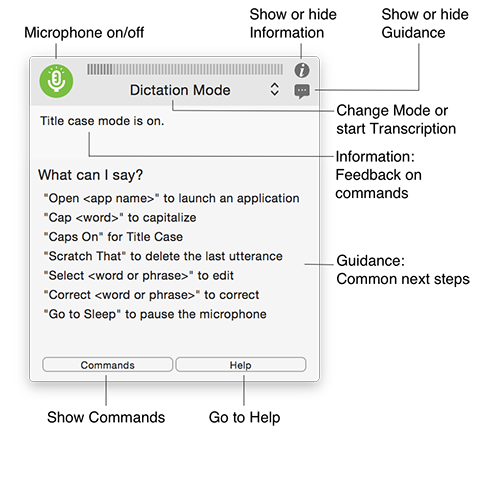
Mikrofonmodus anzeigen und ändernDie Mikrofon-Schaltfläche zeigt den Mikrofonmodus an:
Klicken Sie auf die Mikrofon-Schaltfläche, um das Mikrofon ein- und auszuschalten. |
Erkennungsmodi anzeigen und ändernDie Modus-Drop-Down-Liste zeigt den aktuellen Erkennungsmodus an. Klicken Sie auf die Drop-Down-Liste, um zwischen den Erkennungsmodi zu wechseln, oder wählen Sie den Transkriptionsmodus, um mit der Umsetzung einer Audiodatei zu beginnen. |
Eingabelautstärke anzeigenDie graue Leiste oben im Fenster zeigt die Eingabelautstärke an. Wenn die Eingabelautstärke zu hoch oder zu niedrig ist, müssen Sie möglicherweise das Fenster Mikrofoneinstellungen erneut aufgreifen. |
Informationen ein- oder ausblendenKlicken Sie auf das
|
Anleitungen ein- oder ausblendenKlicken Sie auf das Hier finden Sie auch die Schaltfläche Befehle. Hiermit können Sie das Fenster "Verfügbare Befehle" ein- und ausblenden. Hier finden Sie auch die Schaltfläche Hilfe, die die Online-Hilfe für Dragon für Mac öffnet. |
Statusfenster ein- oder ausblenden
Einstellung aktivieren zum Einblenden des Statusfensters beim Start von Dragon:
|
Statusfenstergröße ändernWenn Sie den Informations- und den Anleitungsbereich ausblenden, benötigt das Statusfenster weniger Platz: Sie können das Fenster auf Kompaktmodus setzen, wenn Sie Dragon gut genug kennen und das Statusfenster nicht benötigen, um zu wissen, in welchem Erkennungsmodus Sie sich gerade befinden. Platzieren Sie den Mauszeiger auf den linken oder den rechten Rand des Statusfensters und ziehen Sie den Rand mittig ins Fenster, um es in Kompaktmodus zu setzen: Um das Statusfenster auf Originalgröße wieder herzustellen, führen Sie eine der folgenden Optionen durch:
|
 : Das Mikrofon ist eingeschaltet.
: Das Mikrofon ist eingeschaltet. : Das Mikrofon ist ausgeschaltet.
: Das Mikrofon ist ausgeschaltet. : Das Mikrofon befindet sich im Schlafmodus.
: Das Mikrofon befindet sich im Schlafmodus. -Zeichen, um den Informationsbereich anzuzeigen. Hier finden Sie Folgendes:
-Zeichen, um den Informationsbereich anzuzeigen. Hier finden Sie Folgendes: -Zeichen, um den Anleitungsbereich anzuzeigen. Hier finden Sie gebräuchliche Anleitungen, abhängig davon, was Sie gerade tun.
-Zeichen, um den Anleitungsbereich anzuzeigen. Hier finden Sie gebräuchliche Anleitungen, abhängig davon, was Sie gerade tun. -Zeichen in der Menüleiste und wählen Sie
-Zeichen in der Menüleiste und wählen Sie